Du möchtest das volle Potenzial deiner Meta Quest 3 ausschöpfen? Mit der Verbindung zum PC wird deine VR-Erfahrung auf das nächste Level gehoben! Mit SteamVR kannst du auf eine riesige Auswahl an hochqualitativen VR-Spielen und Anwendungen zugreifen – entweder kabellos per Air Link oder stabil und mit bester Grafikqualität per USB-C-Kabel.
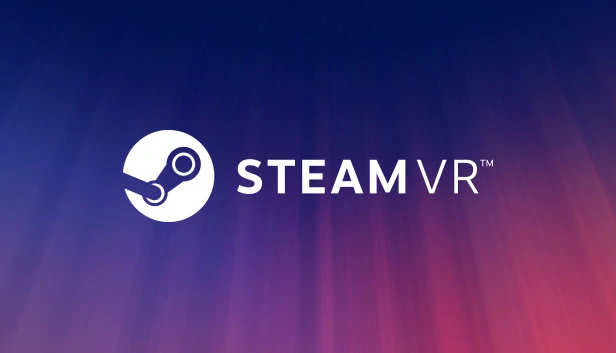
In dieser Schritt-für-Schritt-Anleitung erfährst du alles, was du für die Verbindung deiner Meta Quest 3 mit dem PC wissen musst: von den technischen Voraussetzungen über die Einrichtung bis hin zu häufigen Problemen und deren Lösungen.
Unterstütze mich mit deiner Bewertung!
Dein Feedback hilft mir, meinen Service zu verbessern und unterstützt mich direkt.
Empfehlungen vorab
Bevor du startest, habe ich einige Artikel verfasst, die dir zusätzliche Tipps und Tricks bieten:
- Beste Zubehörteile für die Meta Quest 3: Erfahre, welches Zubehör ich für das ultimative VR-Erlebnis empfehle.
- Endlose Akkulaufzeit mit dem Link-Kabel: Meine Tipps, wie du die Akkulaufzeit deiner Quest 3 verlängern kannst.
- Akkulaufzeit der Meta Quest 3 optimieren: Praktische Hinweise, wie du das Maximum aus der Akkuleistung herausholst.
Warum deine Meta Quest 3 mit einem PC verbinden?
VDie Meta Quest 3 ist bereits eigenständig ein beeindruckendes VR-Headset. Doch die Verbindung mit einem PC eröffnet dir völlig neue Möglichkeiten:
- Unbegrenzte Möglichkeiten: Mods, VR-Apps und erweiterte Tools – dein PC gibt dir Zugriff auf eine völlig neue VR-Dimension.
- Zugriff auf SteamVR: Erlebe PC-exklusive Spiele wie Half-Life: Alyx oder Boneworks, die aufgrund ihrer Grafikpower nur auf einem leistungsstarken PC laufen.
- Verbesserte Grafikqualität: Dein PC liefert dank seiner GPU deutlich schärfere und detailliertere Bilder als die Standalone-Version der Quest 3.
>> Finde das beste Zubehör für deine Meta Quest 3 und optimiere dein VR-Erlebnis. <<

Doch es geht nicht nur um die Spiele. Ein PC ermöglicht dir auch, benutzerdefinierte VR-Erlebnisse zu schaffen, Mods zu installieren oder Anwendungen zu nutzen, die auf der Quest alleine nicht verfügbar sind. Kurzum: Mit einem PC verwandelst du die Quest 3 in ein echtes Kraftpaket.
Was wird für die Verbindung benötigt?
Die richtige Hardware
Damit alles reibungslos funktioniert, solltest du sicherstellen, dass du die folgenden Komponenten bereit hast:
- Meta Quest 3: Stelle sicher, dass deine VR-Brille auf dem neuesten Stand ist. Du kannst die Firmware direkt in der Quest aktualisieren.
- Leistungsstarker PC: Für SteamVR wird mindestens eine NVIDIA GTX 1060 oder eine vergleichbare Grafikkarte empfohlen. Dein PC sollte außerdem über mindestens 8 GB RAM und einen modernen Prozessor (z. B. Intel Core i5 oder besser) verfügen.
- USB-C-Kabel: Für die kabelgebundene Verbindung ist ein hochwertiges USB-C-Kabel erforderlich. Das offizielle Meta Link-Kabel ist eine gute Wahl, da es speziell für VR entwickelt wurde.
- WLAN-Router: Wenn du kabellos spielen möchtest, ist ein Router mit 5-GHz-Unterstützung ein Muss. Er bietet die notwendige Geschwindigkeit und Stabilität.
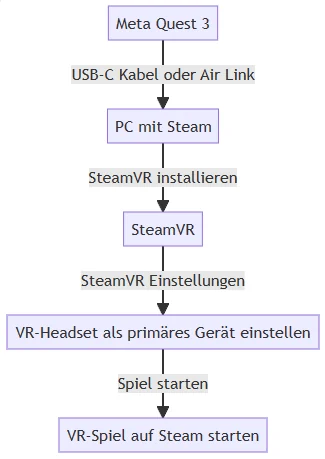
- Kompatibilität: Unterstützt Quest 3S/3/2/1/Pro und Pico 4. Plug-and-Play über USB 3.0, geeignet für PC-VR-Spiele. Hinweis: Stecken Sie das Kabel in einen USB-A 3.1 / USB-A 3.0 Anschluss.
- Kabelclip: Enthält einen Kabelclip von KIWI Design, passend für die meisten Kopfbänder und das offizielle Eliteband für eine stabile Verbindung.
- Robuste Bauweise: Premium-Aluminiumkopf mit verbessertem Weißblechgehäuse für erhöhte Zugfestigkeit und Langlebigkeit.
- Bewegungsfreiheit: 5 Meter Länge und L-Form-Design für maximale Flexibilität und Bewegungsfreiheit.
- Hochgeschwindigkeitsdatenübertragung: Bis zu 5 Gbit/s (Superspeed) getestet. Nicht empfohlen bei schwachem Headset-Akku, da das Kabel die hohe Ladeleistung des Quest 3S/3 nicht vollständig unterstützt.
Die notwendige Software
Zusätzlich zur Hardware benötigst du auch die richtige Software:
- Oculus-App für PC: Diese App verbindet die Quest 3 mit deinem Computer und ermöglicht es dir, PC-VR-Inhalte zu nutzen. Du kannst sie kostenlos von der offiziellen Meta-Website herunterladen.
- Steam und SteamVR: SteamVR ist die Schnittstelle für PC-basierte VR-Spiele und lässt sich direkt über den Steam-Client installieren.
Schritt-für-Schritt-Anleitung: Meta Quest 3 mit PC verbinden
1. Verbindung per WLAN herstellen
Die drahtlose Verbindung über Air Link ist besonders komfortabel, da sie dir maximale Bewegungsfreiheit ermöglicht. So richtest du sie ein:
- WLAN einrichten:
Stelle sicher, dass dein PC und die Quest 3 mit demselben 5-GHz-WLAN verbunden sind. Je näher der Router an deinem Spielbereich steht, desto stabiler ist die Verbindung. - Oculus-App starten:
Öffne die Oculus-App auf deinem PC und melde dich mit deinem Meta-Konto an. - Air Link aktivieren:
Setze die Quest 3 auf, öffne die „Einstellungen“ und wähle den Punkt „Experimental“. Hier findest du die Option „Air Link“, die du aktivieren musst. Wähle anschließend deinen PC aus der Liste verfügbarer Geräte aus. - Verbindung testen:
Starte ein VR-Spiel über SteamVR und überprüfe, ob die Verbindung reibungslos funktioniert.
Tipp: Achte darauf, dass keine anderen Geräte im Netzwerk hohe Bandbreite verbrauchen, um Latenzen zu vermeiden.
- WLAN Mesh: automatische Zusammenlegung der eingesetzten FRITZ!-Produkte zu einem intelligenten WLAN-Netz mit optimaler Leistung, kompatibel zu allen gängigen WLAN-Routern
- Mehr WLAN-Reichweite für alle verbundenen Geräte, ultraschnelle Übertragungen mit WLAN AC (1.733 MBit/s) und höchste Reichweite mit WLAN N (600 MBit/s)
- Einfache WLAN-Einrichtung per Knopfdruck über WPS (Wi-Fi Protected Setup), werkseitig sichere WLAN-Verschlüsselung
- Ultraschneller Gigabit-LAN-Anschluss für den Aufbau einer LAN-Brücke oder für Netzwerkgeräte ohne WLAN-Funktion. Unterstützt das Internetprotokoll IPv6.
- Lieferumfang: FRITZ!Repeater 2400, LAN-Kabel, Installationsanleitung, Schutzkontakt-Adapter
2. Verbindung per USB-C-Kabel herstellen
Wenn du Wert auf maximale Stabilität und die bestmögliche Grafikqualität legst, ist die kabelgebundene Verbindung ideal.
- Kabel anschließen:
Verbinde die Quest 3 über ein USB-C-Kabel mit einem kompatiblen Port an deinem PC. - Oculus Link aktivieren:
Setze die VR-Brille auf und bestätige die Verbindung, wenn die Meldung „Oculus Link verwenden“ auf deinem Display erscheint. - SteamVR starten:
Öffne den Steam-Client auf deinem PC und starte SteamVR. Dein VR-Headset sollte nun bereit sein, Spiele zu laden.
Tipp: Nutze ein mindestens 3 Meter langes Kabel, um genug Bewegungsfreiheit zu haben.
Das Stouchi 5m Link-Kabel ist kompatibel mit Meta Oculus Quest3/Quest2/Pro und PICO 4, sowie mit PICO Neo 3. Es ermöglicht das gleichzeitige Spielen von PC-VR-Spielen und Aufladen des VR-Headsets, für ein unterbrechungsfreies Erlebnis. Mit einer Datenübertragungsrate von bis zu 5Gbit/s sorgt es für schnelle und stabile Synchronisation. Ein separater Ladeanschluss verstärkt die Leistung, und das 5 Meter lange Kabel mit 90-Grad-Winkelanschluss bietet optimale Bewegungsfreiheit. Es wird mit einem Klettverschluss zur Befestigung geliefert, ist aus langlebigen Materialien gefertigt und beinhaltet eine lebenslange Bruchversicherung sowie schnellen Kundenservice.
Häufige Probleme und Lösungen
Auch wenn die Einrichtung in der Regel problemlos funktioniert, können gelegentlich Schwierigkeiten auftreten. Hier sind einige häufige Probleme und wie du sie beheben kannst:
Problem: Quest 3 wird nicht erkannt
- Lösung: Stelle sicher, dass die Oculus-App und die Treiber auf deinem PC aktuell sind. Schließe die Brille an einen anderen USB-Port an.
Problem: Verbindung ruckelt oder bricht ab
- Lösung: Prüfe, ob dein WLAN stabil ist. Reduziere die Qualitätseinstellungen in SteamVR, falls dein PC überlastet ist.
Problem: SteamVR startet nicht
- Lösung: Starte sowohl Steam als auch die Oculus-App neu. Vergewissere dich, dass SteamVR korrekt installiert ist.
Fazit: Mehr Möglichkeiten mit PC-VR
Die Verbindung deiner Meta Quest 3 mit einem PC eröffnet dir völlig neue Möglichkeiten in der Welt der virtuellen Realität. Egal ob kabellos per Air Link oder stabil mit USB-C – du kannst das Beste aus beiden Welten kombinieren. Dank dieser Anleitung meisterst du die Einrichtung mühelos und kannst sofort in immersive VR-Erlebnisse eintauchen.
Wenn du noch weitere Fragen oder Anregungen hast, schreib sie in die Kommentare. Viel Spaß beim Erkunden der VR-Welten mit deiner Meta Quest 3!

Darum solltest du deine Meta Quest 3 mit Steam
Meta Quest 3: Verbessere dein VR-Erlebnis
Ich habe noch mehr spannende Blogartikel zur Meta Quest 3 erstellt. Lies mehr und optimiere dein VR-Erlebnis!
- Meta Quest 3 die günstige Alternative zur Apple Vision Pro
- Mit Meta Quest 3 Zubehör zum besten Spielerlebnis: Eine Übersicht.
- Unabhängig vom Akku stundenlang spielen mit dem Link-Kabel.
- Stylisch und optimiert deine Meta Quest 3 aufbewahren: Ladestation
- Akkulaufzeit deiner Meta Quest 3 verlängern
- Half Life: Alyx auf der Meta Quest 3 spielen
- Meta Quest 3 Testbericht
- Noch mehr Akkulaufzeit mit der Adicop Erweiterung!
- VR nicht nur sehen, sondern auch fühlen.
- Welche VR Spiele gibt es überhaupt? Schnellübersicht
- Optimiere dein Klangerlebnis deiner Meta Quest 3, kabellos.
- Auch mit Kabel-Earbuds den perfekten Sound genießen.
- Welches Systemanforderung hat welches Headset?
- Nie mehr fliegende Touch Controller, Active Straps für Meta Quest 3.
- 3 Stunden mehr Akkulaufzeit mit dem TRANSNOVO Strap auf der Meta Quest 3.
- Ausgewählte REINIGUNGSTÜCHER für Deine VR Brille: Optimale Pflege und Sauberkeit
- BOBOVR M3 Pro Strap für Meta Quest 3: 2 Stunden mehr Akkuleistung!
- Elite Strap Aubika für Meta Quest 3: Beste Akku-Lösung mit 8000mAh 4 mehr kabellose Spielzeit
Weiter spannende Artikel zu VR
- Spannende VR-Angebot, um das Spieleerlebnis zu steigern.
- Wireless Controller Test.
- Internet- und Stromkosten senken.
- Welchen Platzbedarf VR-Gaming?
- VR-Reisen in der Geschichte erleben.
- Virtual Reality im Sitzen spielen.
- Gamingstühle zum fairen Preis
- Mit einer Gratis-Mod bis zu 11.000 Spieletitel in VR erleben.
Virtual Reality und Fitness
- Grundlegendes zu Fitness mit Virtual Reality
- Eigenexperiment: Abnehmen mit VR.
- VR-Fitness-Training mit Zubehör Optimieren.
- bessere Mediatation mit VR.
- Mit Gewichten clever den Fitness-Erfolg steigern!
- Mit einer Gratis-Mod bis zu 11.000 Spieletitel in VR erleben.
VR-Games günstig einkaufen und Angebot nutzen
Ich kaufe meine meisten VR-Spiele für den PC über Steam oder im Meta Store, wenn es Angebote gibt. Bei Kinguin finde ich jedoch immer ein Schnäppchen! Schau dir die großartigen Deals im Kinguin-Shop an und spare bei deinen Lieblings-VR-Spielen.

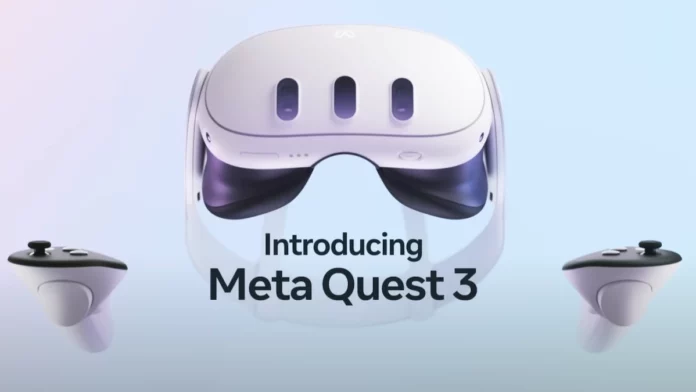









[…] Mit dem Link-Kabel kann die Quest 3 an einen PC angeschlossen werden, um PC-VR-Inhalte von SteamVR auf die mobile VR-Brille zu streamen. Das Link-Kabel ist ein wichtiges Zubehör, um das volle […]
[…] Die Meta Quest 3, ähnlich der Meta Quest 2, ist ein autarkes VR-Headset, das für den Standalone-Gebrauch keine PC-Systemanforderungen stellt. Bei Nutzung mit einem PC für fortschrittlichere VR-Erfahrungen sind die Systemanforderungen weitgehend identisch mit denen der Meta Quest 2. Dazu zählen ein Windows 10-PC, eine CPU auf dem Niveau des Intel i5-4590 / AMD Ryzen 5 1500X oder besser, eine GPU vergleichbar mit NVIDIA GTX 1060 / AMD Radeon RX 480 oder stärker, sowie mindestens 8 GB RAM. Ein USB 3.0-Port und ein passendes USB-C- oder Link-Kabel sind für die Verbindung nötig. […]
[…] dein Meta Quest 3-Headset mit dem WLAN zu verbinden, folge diesen einfachen Schritten. Zuerst schaltest du das Headset ein und begibst […]
[…] kannst zwar bereits jetzt Zubehör erwerben, doch empfehlen wir, zunächst unsere Meta Quest 3-Bewertung zu lesen, um zu prüfen, ob […]
[…] bei der Realität und Virtualität verschmelzen? Half-Life Alyx, eines der am meisten erwarteten Spiele der jüngsten Zeit, hat sich mit Meta Quest 3, dem modernen Virtual-Reality-Headset, zusammengetan. […]
[…] und ein Netzteil. Der Controller ist blau und kann mit der Vive Basisstation oder der SteamVR Basisstation 2.0 der Pro-Serie und Cosmos Elite verwendet werden. 429,00 EUR Bei Amazon […]
[…] Meta Quest 3 mit Steam verbinden. […]
[…] Meta Quest 3 mit Steam verbinden. […]
[…] Meta Quest 3 mit Steam verbinden. […]
[…] Meta Quest 3 mit Steam verbinden. […]
[…] Meta Quest 3 mit Steam verbinden. […]
[…] Meta Quest 3 mit Steam verbinden: Schritt-für-Schritt-Anleitung […]
[…] Meta Quest 3 mit Steam verbinden. […]